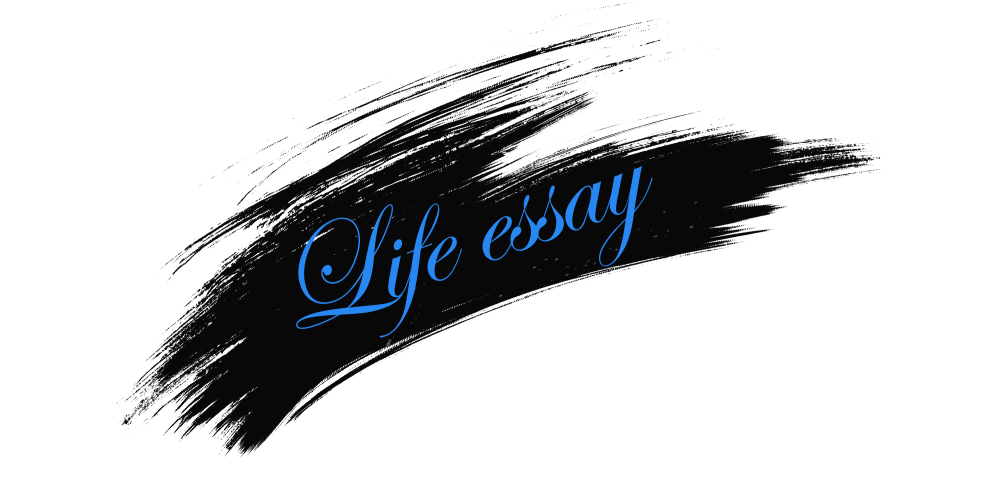- 创建一个自定义产品字段: 在WooCommerce中,您可以使用自定义字段来存储和显示额外的产品信息。这些字段可以是文本、数字、日期等。在产品编辑页面,您可以为每个产品添加自定义字段。
- 在WordPress仪表板中,进入 "产品" 菜单并选择 "所有产品"。
- 选择您想要编辑的产品或创建一个新产品。
- 在产品编辑页面的右上方,单击 "自定义字段"。
- 在 "添加新自定义字段" 部分,输入字段的名称和值,然后单击 "添加自定义字段"。
- 显示自定义产品字段: 一旦您添加了自定义字段,您可以使用模板文件或插件来在产品页面上显示它们。
- 如果您想要在产品页面的详细信息部分显示自定义字段,您可以编辑单个产品的模板文件,通常是
single-product.php。 - 在模板文件中,您可以使用
get_post_meta()函数来获取自定义字段的值,并将其显示在页面上。
- 如果您想要在产品页面的详细信息部分显示自定义字段,您可以编辑单个产品的模板文件,通常是
例如,要在产品详细信息中显示颜色字段,您可以在single-product.php文件中添加以下代码:
$color = get_post_meta(get_the_ID(), '颜色', true);
if ($color) {
echo '颜色: ' . $color;
}
这将显示产品的颜色自定义字段值。- 使用自定义字段的插件: 如果您想更加灵活地控制自定义字段的显示,您还可以考虑使用特定的WooCommerce插件,如 "WooCommerce Custom Fields for Variations" 或 "Advanced Custom Fields for WooCommerce"。这些插件使您能够在后台管理自定义字段的显示和输入方式。
- 添加自定义字段到产品列表页面: 如果您希望在产品列表页面(如产品目录页)中显示自定义字段,您可以修改相应的产品循环模板文件(通常是
archive-product.php)来包括这些字段。
这些步骤允许您轻松添加自定义产品字段并在产品页面中显示它们。请确保您了解WooCommerce主题的文件结构,以便正确编辑模板文件。如果您不熟悉主题开发,请先备份网站,以防意外更改导致问题。